找回丢失的电脑数据的小妙招
- 格式:doc
- 大小:45.00 KB
- 文档页数:2
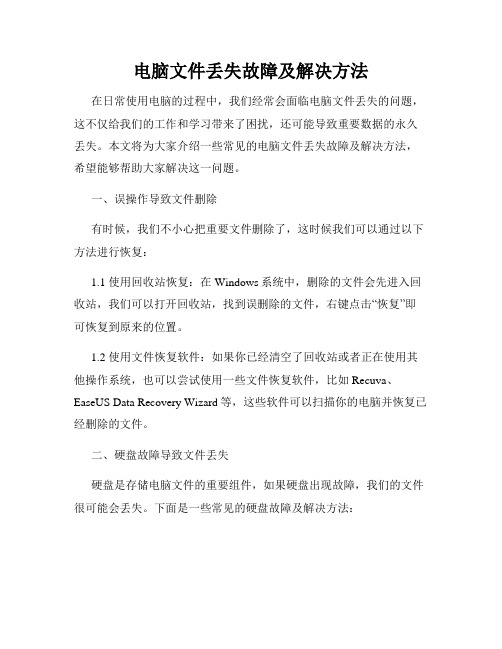
电脑文件丢失故障及解决方法在日常使用电脑的过程中,我们经常会面临电脑文件丢失的问题,这不仅给我们的工作和学习带来了困扰,还可能导致重要数据的永久丢失。
本文将为大家介绍一些常见的电脑文件丢失故障及解决方法,希望能够帮助大家解决这一问题。
一、误操作导致文件删除有时候,我们不小心把重要文件删除了,这时候我们可以通过以下方法进行恢复:1.1 使用回收站恢复:在Windows系统中,删除的文件会先进入回收站,我们可以打开回收站,找到误删除的文件,右键点击“恢复”即可恢复到原来的位置。
1.2 使用文件恢复软件:如果你已经清空了回收站或者正在使用其他操作系统,也可以尝试使用一些文件恢复软件,比如Recuva、EaseUS Data Recovery Wizard等,这些软件可以扫描你的电脑并恢复已经删除的文件。
二、硬盘故障导致文件丢失硬盘是存储电脑文件的重要组件,如果硬盘出现故障,我们的文件很可能会丢失。
下面是一些常见的硬盘故障及解决方法:2.1 硬盘损坏:当我们无法访问硬盘或者发现硬盘异常响动时,可能是硬盘损坏导致的文件丢失。
这时候我们可以尝试使用磁盘检测工具进行修复,比如Windows下的CHKDSK命令。
2.2 硬盘分区表丢失:硬盘分区表记录了硬盘上各个分区的信息,如果分区表丢失,我们无法访问硬盘上的文件。
可以使用一些专业的分区表恢复工具,比如TestDisk进行修复。
2.3 硬盘坏道:硬盘坏道会导致文件无法读取或者文件损坏,我们可以使用硬盘坏道修复工具进行修复,比如HDD Regenerator等。
三、病毒感染导致文件丢失病毒是常见的导致文件丢失的原因之一,以下是一些病毒感染导致文件丢失的解决方法:3.1 安装杀毒软件:定期安装并更新杀毒软件是防范病毒感染的重要步骤。
杀毒软件可以及时发现并清除病毒,防止病毒破坏我们的文件。
3.2 备份文件:及时备份文件是防范病毒感染的重要措施。
当我们的电脑受到病毒攻击时,可以通过备份文件进行恢复。

电脑中的重要数据丢失了怎么办随着计算机技术的快速发展,电脑已经成为我们日常生活和工作的必需品。
我们经常在电脑中保存着重要的数据和文件,比如工作报告、研究数据、照片和视频等。
然而,电脑中的数据丢失是一种常见的问题,可能是由于误操作、病毒感染、硬件故障或其他不可预料的原因导致。
那么,当电脑中的重要数据丢失了,我们应该怎么办呢?一、保持冷静并检查备份当你发现电脑中的重要数据丢失时,首先要保持冷静,并不要着急采取任何行动。
第一步是检查你的备份文件。
如果你有定期备份数据的习惯,可以尝试从备份中恢复丢失的数据。
如果有幸备份完整且最新的数据,那么你可以轻松恢复数据,避免了大量的麻烦和损失。
二、寻找专业技术支持如果你没有备份数据或者备份数据不完整,那么接下来的步骤就是寻找专业的技术支持。
可以咨询电脑维修公司或专业的数据恢复服务机构。
这些专业人员拥有丰富的经验和专业设备,可以帮助你恢复电脑中丢失的数据。
三、尝试使用数据恢复软件如果你不想寻求专业技术支持或者成本有限,你可以尝试使用数据恢复软件。
市面上有很多免费或付费的数据恢复软件,可以帮助你从电脑硬盘或其他存储设备中恢复丢失的数据。
这些软件通常提供用户友好的界面和简单的操作步骤,即使没有技术背景的人也可以方便地使用。
四、保护现场以防止进一步损失在尝试恢复数据之前,你应该保护好现场,以免进一步损失数据。
首先,停止继续使用丢失数据的电脑。
其次,避免安装或下载任何新的软件或文件,以免覆盖原本可以恢复的数据。
此外,定期备份你现在还没有丢失的数据,以防止未来再次发生类似的情况。
五、制定数据保护策略数据丢失是一种令人沮丧又无法预测的情况,但我们可以采取一些预防措施来最大程度地减少损失。
制定一个合理的数据保护策略,包括定期备份重要数据、存储数据在不同的设备和位置、使用可靠的防病毒软件等。
通过建立健全的数据保护策略,我们可以更好地应对数据丢失风险,保护我们的重要信息和文件。
六、重建丢失的数据如果你已经尝试了以上的方法,但仍然无法恢复丢失的数据,那么你可以考虑重建丢失的数据。

如何恢复电脑因意外删除而丢失的数据在数字化时代,电脑成为我们生活中不可或缺的工具。
我们经常会在电脑上保存各种重要的文件和数据,但是有时候不小心误删数据,给我们带来了诸多麻烦。
那么,如何有效恢复电脑因意外删除而丢失的数据呢?本文将为您介绍几种常用的数据恢复方法。
一、回收站恢复对于普通的删除操作,删除的数据往往会被临时存放在电脑的回收站中。
我们可以通过打开回收站,找到误删文件,右键点击并选择“还原”来恢复这些数据。
这种方法适用于在删除后立即发现误操作的情况。
二、使用系统备份恢复在电脑系统中,我们通常会定期进行备份,将重要的数据保存到外部存储设备中,比如移动硬盘或U盘。
如果我们存在备份习惯,并且备份的数据与误删的数据是一致的,那么我们可以通过将备份数据复制回电脑中来恢复被删除的数据。
但是,这种方法需要我们定期备份并保持数据的同步更新。
三、使用专业数据恢复软件当以上两种方法无法恢复数据时,我们可以考虑使用专业的数据恢复软件,比如Recuva、EaseUS Data Recovery Wizard等。
这些软件能够扫描电脑硬盘上被删除的数据,找到并还原它们。
使用这类软件的步骤通常是:先下载并安装软件,然后选择需要恢复的文件类型和路径进行扫描,最后选择恢复目标文件并保存到指定位置。
当然,我们要注意选择可靠的软件,以免造成其他损失。
四、寻求专业数据恢复服务如果您的数据非常重要、特别敏感或者以上方法均无法恢复,您也可以寻求专业的数据恢复服务。
这种服务通常由专业的数据恢复公司提供,他们具有高超的数据恢复技术和设备,能够从硬盘、固态硬盘、移动存储介质等各种设备中恢复数据。
当然,这种服务往往需要一定的费用,并且需要将设备寄送给他们进行操作。
在选择数据恢复服务时,我们要选择信誉好、口碑佳的公司,以确保数据安全和恢复成功。
总结起来,当我们的电脑因意外删除而丢失数据时,我们可以先尝试从回收站中恢复,或者通过系统备份将数据复制回来。

如何恢复你的电脑数据在数字化时代,电脑已经成为我们日常生活中不可或缺的工具。
然而,我们偶尔会遇到数据丢失的情况,例如误删除文件、硬盘损坏或病毒攻击等。
当这种情况发生时,我们需要采取相应的方法来恢复丢失的数据。
本文将介绍一些常见的数据恢复方法,帮助你尽快恢复电脑数据。
一、使用数据恢复软件在数据丢失的情况下,我们可以尝试使用数据恢复软件来找回丢失的文件。
有很多数据恢复软件可供选择,例如Recuva、EaseUS Data Recovery Wizard等。
这些软件可以扫描你的硬盘,并找回已删除或丢失的文件。
它们能够恢复不同类型的文件,如图片、文档、视频等,非常实用。
使用数据恢复软件的步骤一般为:先下载并安装软件,然后运行软件并选择进行扫描的目标硬盘。
扫描过程可能需要一些时间,一旦扫描完成,软件会列出所有找回的文件。
你可以预览文件内容,并选择要恢复的文件保存到你选择的位置。
虽然数据恢复软件可以帮助我们找回大部分的已删除或丢失文件,但并不能保证百分之百的成功。
因此,如果数据对你来说非常重要,建议找一家专业的数据恢复服务供应商来处理。
二、寻求专业数据恢复服务当软件无法处理数据丢失的情况时,寻求专业数据恢复服务供应商的帮助是一个明智的选择。
数据恢复服务供应商通常拥有先进的设备和专业的技术团队,能够从各种复杂的数据丢失情况中恢复数据。
寻找专业数据恢复服务供应商的步骤如下:首先,查找并选择信誉良好的数据恢复服务供应商。
可以通过搜索引擎或推荐来找到可靠的供应商。
其次,与供应商联系,并提供详细的数据丢失情况,包括数据丢失的原因、存储设备的类型等。
供应商将根据这些信息评估你的情况,并给出相应的解决方案和报价。
最后,如果你同意他们的方案和报价,供应商将开始进行数据恢复工作。
值得注意的是,专业的数据恢复服务相对较为昂贵,并且并不保证百分之百的成功。
因此在选择时需要权衡利弊,根据数据的重要程度来决定是否寻求专业服务。
三、定期备份数据为了避免数据丢失给我们带来的麻烦,定期备份数据是非常重要的。

了解电脑数据恢复的方法与步骤电脑数据恢复的方法与步骤随着科技的不断发展,电脑已经成为了我们日常生活中不可或缺的工具。
然而,由于各种原因,我们的电脑上的数据有时候会丢失或损坏。
为了能够恢复重要的数据,了解电脑数据恢复的方法与步骤显得尤为重要。
本文将介绍几种常见的数据恢复方法和步骤,希望对大家有所帮助。
一、备份数据在开始阐述电脑数据恢复的方法和步骤之前,我们要强调备份数据的重要性。
备份数据是保护个人和工作文件免受数据丢失和损坏的最佳方式。
通过定期备份数据,即使在数据丢失的情况下,我们仍能轻松恢复数据。
因此,在学习数据恢复的方法与步骤之前,请确保你已经进行了数据备份。
二、使用数据恢复软件数据恢复软件是最常见的恢复丢失和损坏数据的方法之一。
以下是使用数据恢复软件进行数据恢复的一般步骤:1. 下载与安装数据恢复软件:在互联网上有许多数据恢复软件可供选择,根据你的需求选择一个合适的软件并进行下载和安装。
2. 打开软件并选择恢复模式:启动安装好的数据恢复软件,根据软件提供的恢复模式选择适当的模式,如快速恢复、深度扫描等。
3. 选择要恢复的文件类型或目录:在接下来的界面中,选择你要恢复的文件类型或目录。
如果你不确定,可以选择恢复所有文件类型。
4. 扫描并选择要恢复的文件:软件开始扫描你的硬盘,寻找可恢复的文件。
扫描时间取决于你的硬盘大小和性能。
5. 预览并恢复文件:扫描完成后,软件将显示可恢复的文件列表。
你可以预览文件以确保其完整性,并选择需要恢复的文件。
请注意,尽量将恢复的文件保存在另一个位置以防止覆盖原来的数据。
三、寻求数据恢复专业帮助如果通过数据恢复软件无法恢复丢失或损坏的数据,或者你对电脑操作不太熟悉,不具备自行恢复数据的能力,那么寻求数据恢复专业帮助可能是一个明智的选择。
以下是寻求专业帮助的步骤:1. 寻找可靠的数据恢复服务提供商:在选择数据恢复服务提供商时,要注意选择信誉良好、经验丰富的公司。
可以通过互联网、口碑推荐或朋友的建议来选择合适的服务提供商。

电脑数据恢复的方法与技巧现代社会,电脑已经成为我们生活中不可或缺的一部分。
然而,由于各种原因,我们的电脑中存储的重要数据有时会丢失或损坏。
为了解决这一问题,本文将向您介绍一些电脑数据恢复的方法与技巧。
一、数据备份的重要性在我们深入讨论数据恢复的方法之前,首先要强调的是数据备份的重要性。
无论是个人用户还是企业用户,在使用电脑存储数据时,都应该养成定期备份数据的习惯。
只有有备份,才能更好地应对意外数据丢失的情况。
二、误删除数据的恢复1. 回收站恢复当我们不小心删除了电脑中的文件或者文件夹时,首先应该检查回收站。
回收站是操作系统提供的一个临时存放已删除文件的地方。
通过打开回收站,我们可以浏览并选择要恢复的文件,然后点击还原即可。
2. 数据恢复软件如果文件被彻底删除或回收站中没有找到要恢复的文件,我们可以借助一些数据恢复软件来进行尝试。
例如,Recuva、EaseUS Data Recovery Wizard等软件都是常用的数据恢复工具。
通过这类软件,我们可以扫描电脑硬盘中的已删除文件,并尝试恢复出来。
三、病毒感染导致的数据恢复1. 使用杀毒软件病毒感染是导致数据损坏或丢失的常见原因之一,因此在电脑数据安全方面,使用杀毒软件进行实时保护是非常重要的。
当我们发现电脑中存在病毒时,应该先关闭网络连接,然后用杀毒软件进行全盘扫描和清除操作。
2. 数据恢复专家有些病毒将数据直接加密或者破坏,使其无法正常访问。
这类情况下,我们可以寻求专业的数据恢复服务。
数据恢复专家通常拥有先进的技术和设备,可以通过特殊的方法来尝试恢复受损的数据。
需要注意的是,这种服务可能会收取一定的费用。
四、硬盘损坏导致的数据恢复1. 检查硬件连接当我们发现电脑无法正常启动或者无法访问硬盘中的数据时,首先应该检查硬盘的连接是否松动或损坏。
有时候,只需要重新连接硬盘或更换硬盘连接线,就能解决问题。
2. 使用数据恢复工具如果硬盘损坏导致数据无法访问,我们可以使用一些专业的数据恢复工具来尝试修复。

电脑文件丢失如何恢复丢失的文件随着现代科技的飞速发展,我们的生活离不开电脑。
我们在电脑上存储各种重要的文件,包括照片、文档、音乐和视频等。
然而,由于误操作、硬件故障或恶意软件等原因,电脑文件丢失的情况时有发生。
那么,当我们遇到这种情况时,该如何恢复丢失的文件呢?一、立即停止使用电脑当发现文件丢失后,首先要做的事情是立即停止使用电脑。
这是因为继续使用电脑,写入新的数据,可能会覆盖原有的丢失文件,导致其无法恢复。
因此,大家一定要保持冷静,尽量不要进行任何操作,以免损害已经丢失的文件的恢复可能性。
二、使用Windows自带的文件恢复功能对于Windows用户来说,系统自带了一个非常有用的文件恢复功能,即“回收站”。
当我们删除文件时,文件实际上并没有真正被删除,而是放到了回收站中。
因此,可以通过打开回收站,查找并恢复已删除的文件。
操作如下:首先,双击桌面上的回收站图标;然后,在回收站窗口中,浏览并找到您想要恢复的文件;最后,右击文件,选择“还原”,即可将文件恢复到原来的目录中。
三、使用文件恢复软件如果文件不在回收站中,或者已清空回收站,那么我们可以采用文件恢复软件来寻找并恢复丢失的文件。
市面上有很多免费或收费的文件恢复软件可供选择,例如Recuva、EaseUS Data Recovery Wizard、Wise Data Recovery等。
使用文件恢复软件的步骤如下:首先,下载并安装一个信誉良好的文件恢复软件;然后,根据软件的提示,选择扫描您丢失文件所在的磁盘;等待软件扫描完成后,它将列出可恢复的文件列表;最后,选择您需要恢复的文件,点击恢复按钮,将文件保存到一个新的位置。
需要注意的是,在使用文件恢复软件时,切勿将文件保存到原来的目录中,以免覆盖原有的丢失文件。
四、备份文件的重要性丢失文件的恢复并不总是成功的,因此,我们在使用电脑时,一定要重视文件的备份工作。
定期备份文件可以有效避免大量文件的永久丢失。

数据恢复指南如何自救电脑上丢失的重要数据数据恢复指南:如何自救电脑上丢失的重要数据在现代社会,我们的生活离不开电脑,我们存储在电脑上的各种数据对我们来说非常重要,但是有时候不可避免地会出现数据丢失的情况。
对于这样的情况,我们应该如何自救呢?本文将为您提供一些数据恢复的指南,帮助您自救电脑上丢失的重要数据。
一、立即停止使用电脑当我们发现电脑上的数据丢失时,首先要做的就是立即停止使用电脑。
这是因为继续使用电脑可能会导致新的数据被写入,从而覆盖原有的数据。
所以,为了最大限度地保护丢失的数据,我们必须停止使用电脑,并尽快采取措施进行数据恢复。
二、使用数据恢复软件在停止使用电脑后,我们可以尝试使用数据恢复软件来恢复丢失的数据。
数据恢复软件是一种专门开发用于找回已删除、格式化或丢失数据的工具。
通过扫描电脑硬盘,数据恢复软件能够找到并还原被删除或丢失的文件。
当选择数据恢复软件时,我们应该选择一款可信赖的软件,并根据软件的指引来操作。
同时,我们还应该将恢复的数据保存在别的磁盘上,以防止再次丢失。
三、寻求专业帮助如果通过数据恢复软件无法找回丢失的数据,或者对于数据恢复操作不熟悉的话,我们可以考虑寻求专业的数据恢复帮助。
数据恢复专家通常具备丰富的经验和技术,在面对复杂的数据恢复情况时能够提供更好的帮助。
他们通过使用专业设备和技术手段,能够更好地进行数据恢复操作,提高恢复成功的概率。
当然,寻求专业帮助可能需要支付一定的费用,但对于重要的数据来说,这是一种值得考虑的投资。
四、定期备份数据为了避免数据丢失的痛苦,定期备份数据是非常重要的。
通过定期备份,即使发生数据丢失的情况,我们仍然可以通过备份文件来恢复数据。
备份可以选择使用外部存储设备,如移动硬盘、U盘或云存储等,确保数据的安全性和可靠性。
同时,备份数据的频率应该根据数据的重要性和变动频率进行调整,最好能定期建立多个备份,以应对数据丢失的情况。
五、保持良好的习惯在日常使用电脑时,我们应该养成良好的习惯,以避免数据丢失的风险。

恢复电脑文件的方法
电脑文件是我们日常工作、学习和生活中必不可少的一部分,但有时候我们不小心误删了重要的文件,或者电脑出现了故障导致文件丢失,这时候该怎么办呢?下面介绍几种恢复电脑文件的方法:
1. 使用回收站恢复
当我们误删了某个文件时,首先要去回收站查找,如果该文件还在回收站中,只需右键点击该文件并选择“还原”即可将其恢复到原来的位置。
2. 使用备份文件恢复
我们可以定期备份电脑中的重要文件,当文件丢失时,可以从备份文件中找回丢失的文件。
3. 使用数据恢复软件
如果以上两种方法都无法找回丢失的文件,可以使用数据恢复软件。
市面上有很多数据恢复软件可供选择,例如Recuva、EaseUS Data Recovery、Disk Drill等。
这些软件能够扫描电脑硬盘中的已删除、格式化或损坏的文件,并将其恢复。
4. 请专业人士技术支持
如果以上方法仍然无法找回丢失的文件,建议寻求专业人士技术支持。
他们可以使用更高级的数据恢复方法来尝试找回丢失的文件。
总之,当遇到文件丢失的情况时,不要慌张,可以尝试使用以上几种方法进行恢复。
但是,最好的方法是经常备份重要文件,以避免因文件丢失而带来的损失。

电脑文件丢失问题解决方案随着现代科技的发展,计算机已经成为我们日常生活中不可或缺的工具之一。
然而,很多人可能会遇到这样的情况:电脑文件突然丢失,这对于我们来说无疑是一次巨大的打击。
本文将介绍一些解决电脑文件丢失问题的有效方案,帮助您快速恢复丢失的文件。
一、文件回收站当您的文件丢失时,首先应该检查电脑的回收站。
回收站是计算机系统提供的一个临时存储被删除文件的地方,您可以尝试从回收站中将文件恢复到原来的位置。
只需要打开回收站,查找并选中您需要恢复的文件,然后右键点击恢复即可。
二、使用文件恢复软件如果您无法在回收站中找到您需要的文件,不要着急,可以考虑使用文件恢复软件来寻找丢失的文件。
市面上有许多可以帮助您找回丢失文件的软件,如Recuva、EaseUS Data Recovery Wizard等。
这些软件能够通过扫描计算机硬盘或存储设备,找回被删除或丢失的文件。
使用文件恢复软件时,您需要安装软件并按照软件提示进行操作,通常是选择扫描硬盘、选择存储位置和文件类型等。
请注意,在使用文件恢复软件之前,尽量减少对计算机硬盘的操作,以免造成文件覆盖。
三、数据备份如果您经常面临文件丢失的问题,建议您养成定期备份重要数据的习惯。
有许多方式可以进行数据备份,如将文件复制到外部存储设备、使用云存储和使用专业的数据备份软件等。
定期备份能够有效避免文件丢失带来的困扰,一旦文件丢失,您只需要从备份中恢复即可。
四、专业数据恢复服务如果您使用上述方法仍无法找回丢失的文件,那么可能需要借助专业的数据恢复服务。
数据恢复服务可以通过更高级别的技术手段来尝试恢复丢失的文件。
您可以将损坏的硬盘或装有丢失文件的存储设备交给专业的数据恢复机构进行修复和恢复。
需要注意的是,专业数据恢复服务可能需要较高费用,并且并不是所有的文件都能够成功恢复,因此在选择数据恢复服务时要慎重考虑。
五、防范措施除了解决文件丢失的问题,我们还应该做好预防工作,避免文件丢失的发生。

了解电脑文件丢失的常见原因及恢复方法随着电脑的普及和应用,文件成为我们工作和生活中不可或缺的一部分。
然而,由于各种原因,电脑文件丢失的情况也时有发生。
本文将介绍电脑文件丢失的常见原因,并分享一些常用的恢复方法,帮助用户在面对文件丢失时迅速找回宝贵的数据。
一、常见的电脑文件丢失原因1. 操作失误:操作错误是导致文件丢失的最常见原因之一。
比如,误删、误移动文件、格式化存储设备等操作不慎,会导致文件永久性地丢失。
2. 病毒感染:病毒是电脑文件损坏和丢失的罪魁祸首之一。
恶意软件感染电脑后,可能会删除或损坏文件,造成数据无法找回。
3. 存储设备故障:硬盘、U盘、SD卡等存储设备的故障也是导致文件丢失的原因之一。
硬盘坏道、U盘读写错误、SD卡损坏等问题,可能导致文件无法正常读取或丢失。
4. 系统故障:操作系统的故障也可能导致文件丢失。
比如系统崩溃、蓝屏等情况,可能导致正在编辑或保存的文件无法正常保存,进而丢失数据。
二、常用的电脑文件恢复方法1. 使用回收站恢复:如果文件误删除,可打开回收站查找并还原。
回收站是系统提供的一个临时存储被删除文件的地方,用户可以在一定时间内找回被删除的文件。
2. 数据恢复软件:当文件不在回收站或被彻底删除时,可以尝试使用数据恢复软件来找回文件。
市面上有许多专业的数据恢复软件,可以通过扫描存储设备并还原被删除或丢失的文件。
3. 专业数据恢复服务:如果自行恢复失败,可以寻求专业的数据恢复服务。
这些服务机构拥有专业的设备和技术,可以对严重损坏的存储设备进行维修和数据恢复。
4. 备份恢复:定期备份是避免文件丢失的最佳方法。
当文件丢失时,可以通过备份文件还原被删除或丢失的数据。
可以使用各种备份工具或云存储服务来进行文件备份。
5. 预防措施:除了及时恢复文件外,还应该采取一些预防措施来避免文件丢失。
比如,定期更新杀毒软件,避免病毒感染;定期检查和修复存储设备,防止硬件故障;定期备份重要文件,保障数据安全。

电脑数据恢复方法电脑数据恢复的方法主要有以下几种:1. 回收站恢复:如果电脑数据删除的时间并不长,可以在电脑回收站里面恢复数据。
打开电脑回收站,在里面单个或多个选中你要恢复的文件数据。
接着右键单击“还原”即可恢复到电脑里面。
2. 注册表恢复:系统注册表主要是利用系统自带的regedit操作命令进行恢复。
具体步骤如下:打开电脑,输入Win+R键,并打开运行窗口,输入“regedit”指令。
命令窗口打开后,按照以下文件路径依次找到对应文件夹:Windows\CurrentVersion\Explorer\DeskTop\NameSpace。
当文件夹找到完成后,选中文件夹,右击鼠标新建“项”,将项名命名为“{645FFB-9F08-00AA002F954E}”,同时还需要将项值修改为“回收站”。
重启电脑,即可在回收站中找到丢失文件。
3. 数据恢复软件恢复:如果实在找不到数据,可以尝试使用数据恢复软件进行恢复。
例如“嗨格式数据恢复大师”,作为一款免费软件,它还是有着不错的文件恢复能力的。
具体步骤如下:选择扫描的路径,然后选择【扫描】。
扫描结束后,就可以选择按【类型】或者【路径】来查看文件。
如果没有找到或者找齐要恢复的电脑数据,就通过界面上方的【深度扫描】来搜索更多数据。
深度扫描为了扫描出更多数据,所以等待的时间需要久一点。
第二次扫描结束,选中要恢复的电脑数据。
除了可以在界面左侧来查看文件,还可以在【筛选器】输入电脑数据的名称或者路径来快速寻找。
选中一个或多个文件数据,点击【恢复】,再选择要保存的位置即可。
请注意,在使用以上方法进行数据恢复时,要注意避免对硬盘进行读写操作,以免覆盖原始数据而影响恢复效果。
同时,如果数据重要且无法自行恢复,建议寻求专业人士的帮助。

电脑文件丢失如何恢复丢失的数据在数字化时代,电脑文件是我们日常工作和生活中不可或缺的一部分。
然而,不可避免地会遇到电脑文件丢失的情况,这给我们带来了不便和困扰。
本文将介绍一些常见的电脑文件丢失原因,并提供几种可行的方法来恢复丢失的数据。
一、电脑文件丢失的原因1. 误删除:不小心将文件删除,并清空了回收站,导致文件不可恢复。
2. 硬件故障:硬盘损坏、电脑死机等硬件故障可能导致文件丢失。
3. 病毒感染:恶意软件或病毒可以损坏电脑文件,甚至将其隐藏或加密。
4. 操作系统问题:操作系统崩溃或错误配置可能导致文件系统损坏,从而丢失文件。
5. 格式化误操作:错误地格式化存储设备会使所有文件丢失。
二、文件丢失后的数据恢复方法1. 使用备份文件:如果你定期备份文件到外部存储设备或云端,你可以直接从备份中恢复丢失的文件。
因此,在文件丢失前建立好备份是非常重要的。
2. 使用数据恢复软件:有许多数据恢复软件可以帮助你找回丢失的文件。
它们通过扫描硬盘上的未被覆盖的数据来找回文件。
常见的数据恢复软件包括Recuva、EaseUS Data Recovery Wizard等。
你可以根据具体情况选择适合你的软件进行操作。
3. 寻求专业帮助:如果你无法自行恢复文件,可以寻求专业的数据恢复服务。
专业的数据恢复公司拥有先进的设备和技术,可以尝试从损坏的硬盘或其他设备中恢复丢失的数据。
请注意,专业数据恢复服务往往需要较高的费用,并不能保证100%的成功。
4. 不要继续使用设备:一旦发现文件丢失,应立即停止使用相关设备,以免新的数据覆盖原有的丢失文件。
继续使用设备可能导致文件无法恢复。
5. 数据恢复预防措施:为了避免文件丢失造成的困扰,我们应该采取一些预防措施。
定期备份重要文件是最基本的预防措施。
此外,安装杀毒软件以防止病毒感染,定期更新操作系统和软件程序也是很重要的。
在日常使用电脑的过程中,丢失文件是一种常见的情况。
然而,通过合适的方法,我们仍有希望恢复丢失的数据。

电脑数据恢复方法电脑数据丢失是我们经常会遇到的问题,有时候是因为误删文件,有时候是因为病毒感染或者硬件故障。
不过,不用担心,我们可以通过一些方法来恢复丢失的数据。
下面我将介绍几种常见的电脑数据恢复方法。
首先,我们可以尝试使用数据恢复软件来恢复丢失的文件。
目前市面上有很多数据恢复软件,比如Recuva、EaseUS Data Recovery Wizard、Wondershare Data Recovery等。
这些软件通常能够扫描并找回被删除或者丢失的文件,包括文档、照片、视频等各种类型的文件。
使用这些软件的方法通常也很简单,只需要按照软件的提示操作即可。
其次,如果数据丢失是因为硬件故障,我们可以尝试使用专业的数据恢复服务。
有一些专业的数据恢复公司拥有先进的设备和技术,能够帮助我们从损坏的硬盘或者其他存储设备中恢复数据。
当然,这种服务通常是收费的,而且恢复成功的几率也取决于硬件的损坏程度,但对于重要的数据来说,这可能是一个值得尝试的方法。
另外,我们还可以尝试使用系统自带的恢复功能来恢复数据。
比如在Windows系统中,有一个“文件历史记录”功能,可以帮助我们找回之前版本的文件。
在Mac系统中,有一个“时间机器”功能,可以帮助我们恢复被删除的文件。
这些系统自带的功能可能并不适用于所有情况,但在某些情况下,它们可以帮助我们找回丢失的数据。
除了以上方法,我们还可以尝试一些其他的数据恢复技巧,比如从备份中恢复数据、尝试在不同的设备上打开丢失的文件、使用命令行工具来修复文件系统等。
当然,这些方法并不是适用于所有情况,但在一些特定的情况下,它们可能会有意想不到的效果。
总的来说,电脑数据丢失并不是一个无法解决的问题,我们可以尝试多种方法来恢复丢失的数据。
不过,在实施这些方法之前,我们需要注意一点,在进行数据恢复操作时,尽量避免在丢失数据的设备上写入新的数据,以免覆盖原有的数据,从而导致数据无法恢复。
希望以上介绍的方法能够帮助到你,祝你能够成功恢复丢失的数据!。

电脑文件丢失了来这里方法教你找回它们随着计算机技术的不断发展,电脑成为了我们生活中不可或缺的一部分。
我们可以在电脑上存储各种各样的文件,如照片、文档、音频和视频等等。
但有时候,由于各种原因,我们会意外丢失这些电脑文件。
这时候我们该怎么办呢?本文将告诉你一些方法,帮助你找回丢失的电脑文件。
1.查找回收站第一步,我们应该查找回收站,因为在我们删除一个文件时,文件可能会被移到回收站里。
我们可以在桌面上找到回收站图标,或者在资源管理器的左侧栏中找到回收站选项。
如果文件还在回收站里,我们只需要将它选中并右键单击,然后选择“还原”即可将文件恢复到原来的位置。
2.使用备份第二步,我们可以使用备份来找回丢失的电脑文件。
备份可以是手动或自动进行的,可以将我们电脑上的重要文件备份到云端存储或者外部硬盘里。
如果我们有备份文件,我们可以通过打开备份文件夹找回丢失的文件。
如果我们不知道备份文件夹的位置,我们可以使用操作系统的搜索功能,搜索备份文件名或者搜索备份文件扩展名。
3.使用数据恢复软件第三步,如果以上方法不能找回丢失的电脑文件,我们可以尝试使用数据恢复软件。
数据恢复软件能够帮助我们扫描我们的计算机并找回已删除或丢失的文件。
常见的数据恢复软件有Recuva和EaseUS Data Recovery Wizard等。
这些软件都有免费版和付费版,我们可以根据需求来选择。
4.寻求专业帮助如果以上方法无法将丢失的电脑文件找回,我们可以考虑寻求专业的帮助。
例如,数据恢复中心可以提供更强大的技术支持和工具来帮助找回丢失的电脑文件。
但是需要注意的是,在您寻求专业帮助之前,请备份您的硬盘数据以免造成更多的数据损害。
总结在本文中,我们介绍了一些方法,来帮助我们找回电脑文件。
查找回收站、使用备份、使用数据恢复软件、寻求专业帮助是其中一些可以尝试的方法。
当然,我们也应该意识到数据丢失是一件常发生的事情,因此我们应该注意加强数据备份,并且在使用电脑时要小心。

如何恢复电脑丢失的文件和数据电脑是我们日常工作学习中不可或缺的工具,我们经常会在电脑上保存各种重要文件和数据。
但有时候不可避免地会遇到电脑文件丢失的情况,这给我们带来了很大的困扰。
那么,如何恢复电脑丢失的文件和数据呢?本文将为您介绍几种常见的数据恢复方式。
一、使用回收站电脑中的文件删除后,并不会立即从硬盘中清除,而是被移至回收站。
因此,如果您意外删除了文件,可以先打开回收站检查是否能够找回。
在桌面上找到回收站的图标,双击进入,然后浏览已删除的文件。
如果找到了需要恢复的文件,右键点击文件并选择“还原”即可将其恢复到原来的位置。
二、使用文件历史版本Windows操作系统提供了一个文件历史版本功能,可以帮助您恢复误删除或丢失的文件。
首先,找到存放该文件的文件夹,然后右键点击文件夹并选择“属性”。
在弹出的属性窗口中,切换到“历史版本”选项卡,您将看到以前的文件版本。
选择最新的版本,并点击“恢复”按钮将文件还原到原来的位置。
三、使用数据恢复软件如果您无法通过回收站或文件历史版本找回丢失的文件,可以尝试使用数据恢复软件。
这些软件可以深度扫描您的硬盘,找回已经被删除或格式化的文件。
市面上有许多数据恢复软件可供选择,如Recuva、EaseUS Data Recovery Wizard等。
您可以根据自己的需求选择并下载适合您的软件进行尝试。
使用数据恢复软件的具体步骤大致如下:首先,下载并安装选定的数据恢复软件。
其次,打开软件并选择扫描硬盘的位置,可以是整个硬盘或某个特定的分区。
然后,软件将开始扫描并列出找到的已删除文件。
您可以预览和选择需要恢复的文件,并选择一个新的位置保存恢复后的文件。
四、寻求专业帮助如果您尝试了以上方式仍无法恢复丢失的文件,或者您不熟悉如何使用数据恢复软件,那么寻求专业帮助是一个不错的选择。
有许多专业的数据恢复服务提供商,他们拥有高级的数据恢复技术和设备,能够帮助您从各种媒体上恢复丢失的文件和数据。

电脑系统崩溃后数据恢复方法分享当我们使用电脑时,有时会遇到系统崩溃的情况,这可能导致我们存储在电脑上的重要数据丢失。
然而,幸运的是,有一些方法可以帮助我们恢复丢失的数据。
在本文中,我将分享几种常见且有效的恢复数据的方法,希望能够帮助到大家。
1. 使用数据恢复软件数据恢复软件是一种常见且方便的方法,可以帮助我们从系统崩溃后的硬盘驱动器中恢复丢失的数据。
这些软件通常具有直观的用户界面,简单易用。
只需按照软件的指示进行操作,即可扫描硬盘并恢复丢失的文件。
2. 连接硬盘到其他电脑如果您的主要硬盘遇到问题,导致系统崩溃,您可以将该硬盘连接到其他正常工作的电脑上。
这样可以将该硬盘识别为一个附加存储设备,并允许您访问和恢复丢失的数据。
可以使用外部硬盘盒或SATA/IDE转接线将硬盘与其他电脑连接。
3. 使用数据恢复服务如果您对数据恢复没有经验或者时间,或者您尝试了其他方法但无法成功恢复数据,那么您可以考虑使用专业的数据恢复服务。
有许多专业的数据恢复服务公司可以帮助您从受损的硬盘中恢复数据。
虽然这可能是一个相对昂贵的选择,但它提供了最高的成功率和专业的技术支持。
4. 使用系统备份恢复如果在系统崩溃之前,您已定期进行电脑的系统备份,那么恢复数据将更加容易和快速。
根据您的操作系统,可以使用内置的备份和还原工具或第三方备份软件来恢复数据。
这种方法可以还原到发生系统崩溃之前的系统状态,同时保留您最近的文件更改。
5. 尝试使用命令提示符对于一些技术熟练的用户,可以尝试通过使用命令提示符来访问和恢复丢失的数据。
通过进入系统的安全模式,然后打开命令提示符,您可以尝试使用一些命令来检查硬盘的状态和修复错误。
请注意,这种方法需要一定的技术知识,所以只推荐给有经验的用户使用。
6. 物理修复硬盘如果您的硬盘由于物理损坏导致数据丢失,上述方法可能无法帮助您恢复数据。
在这种情况下,您可以考虑将硬盘交给专业的数据恢复公司进行物理修复。
这些公司通常具有先进的设备和技术,可以修复受损的硬盘并恢复数据。

如何恢复电脑因意外关机而丢失的数据电脑中的数据对于我们来说是非常重要的,然而,在使用电脑的过程中,我们有时会遇到意外关机的情况,这往往会导致我们的数据不小心丢失。
在这篇文章中,我将为你介绍一些恢复因意外关机而丢失的数据的方法。
一、查找临时文件当电脑意外关机后,临时文件往往会被保存在计算机的硬盘上。
我们可以通过查找临时文件来恢复已丢失的数据。
首先,我们可以点击“开始”按钮,在搜索框中输入“%temp%”。
然后,我们会看到一个文件夹打开。
在这个文件夹中,我们可以找到很多以“~”或“$”开头的文件。
这些文件很可能是我们丢失的数据的一部分。
我们可以将它们拷贝到其他位置进行查看和恢复。
二、使用系统还原在某些情况下,我们可以通过使用系统还原来恢复因意外关机而丢失的数据。
系统还原能够将计算机恢复到之前的某个时间点,这将包含了你的数据。
我们可以按照以下步骤来进行系统还原:首先,点击“开始”按钮,然后选择“控制面板”。
在控制面板中,我们可以找到“系统和安全”选项,再点击“恢复”选项。
接下来,选择“系统还原”,并按照向导的提示进行操作。
在还原的过程中,我们需要选择一个可以恢复数据的时间点。
请注意,在进行系统还原之前,最好先备份你的重要数据,以防止进一步的数据丢失。
三、使用数据恢复软件如果以上方法无法帮助我们恢复丢失的数据,我们可以尝试使用一些专业的数据恢复软件。
这些软件可以扫描你的计算机,找回已丢失的数据。
在选择数据恢复软件时,我们应该选择可靠的、广泛使用的软件,以确保数据恢复的成功。
常见的数据恢复软件有Recuva、EaseUS Data Recovery Wizard等。
我们可以根据自己的需求选择适合的软件,并按照软件的指示进行操作。
四、寻求专业帮助如果你尝试了以上方法仍然无法恢复丢失的数据,或者你对电脑操作不太熟悉,那么最好的选择是寻求专业的帮助。
你可以联系一位专业的数据恢复技术人员或者将电脑送到专业的数据恢复中心。

电脑无法进入系统后如何恢复数据在使用电脑的过程中,有时我们会遇到无法进入系统的情况。
这可能是由于系统故障、病毒感染、硬件损坏等原因导致的。
无论是哪种情况,我们都需要采取适当的方法来恢复数据,以确保重要文件不会丢失。
本文将介绍几种常见的方法来帮助你在电脑无法进入系统时恢复数据。
一、使用外部存储设备第一种方法是使用外部存储设备,如移动硬盘或U盘。
首先,你需要准备一个可靠的外部存储设备,并确保它的容量足够大以存储你需要恢复的数据。
然后,将外部存储设备连接到一台可以正常运行的电脑上,并确保它被正确地识别。
接下来,按照以下步骤操作:1. 在可正常运行的电脑上下载并安装数据恢复软件,例如Recuva、EaseUS Data Recovery等。
2. 启动数据恢复软件,并按照软件的操作指引选择要恢复的文件类型和存储位置。
如果你有明确的文件名或者文件格式,也可以进行相应的设置。
3. 选择外部存储设备作为扫描目标,并等待软件完成扫描。
扫描时间可能会比较长,取决于外部存储设备的容量大小以及文件的数量。
4. 扫描完成后,软件会列出所有找到的可恢复文件。
你可以在列表中选择需要恢复的文件,并将它们保存到其他位置。
二、使用PE系统第二种方法是使用PE系统(Pre-installation Environment)。
PE系统是一种在计算机无法进入正常操作系统时能够提供基本功能的系统。
PE系统通常被用于系统维护、故障排除和数据恢复。
1. 首先,你需要准备一个可靠的PE系统,可以通过下载官方的Windows PE或者其他可信源获得。
2. 将PE系统制作成启动盘或者启动U盘。
具体制作方法可以参考相关教程或者使用专业的PE制作软件。
3. 将制作好的PE启动盘或者启动U盘插入无法进入系统的电脑,并重启电脑。
4. 在电脑启动时按下相应的按键(通常是F12、F2或Delete键)进入BIOS设置界面,并将启动顺序调整为设置成从PE启动盘或者启动U盘启动。

如何处理电脑硬盘数据丢失问题在数字化时代,电脑已经成为我们生活中不可或缺的工具。
然而,随着我们对电脑的依赖程度越来越高,电脑硬盘数据丢失的问题也日益突出。
当我们不小心删除了重要的文件,或者硬盘发生故障时,我们应该如何处理这些问题呢?本文将探讨一些解决电脑硬盘数据丢失问题的方法。
首先,当我们发现数据丢失时,不要慌张。
慌乱只会加重问题,而不会解决它。
相反,我们应该冷静下来,采取正确的步骤来尽可能恢复丢失的数据。
首先,我们可以尝试使用系统自带的恢复功能。
大多数操作系统都提供了回收站或垃圾箱,我们可以在其中找回被删除的文件。
此外,一些操作系统还提供了恢复上一版本的功能,我们可以尝试使用这些功能来找回丢失的数据。
如果系统自带的恢复功能无法解决问题,我们可以尝试使用一些第三方数据恢复软件。
这些软件通常具有强大的扫描和恢复功能,可以帮助我们找回被删除或丢失的文件。
在使用这些软件之前,我们应该确保选择可信赖的软件,并遵循软件提供的操作指南。
此外,我们还应该注意备份恢复的数据,以防止二次丢失。
除了软件恢复,我们还可以尝试硬件恢复。
当硬盘发生故障时,我们可以将硬盘连接到另一台电脑上,使用专业的数据恢复工具进行扫描和恢复。
然而,硬件恢复需要一定的专业知识和经验,如果我们不具备这些条件,最好交给专业的数据恢复机构处理。
此外,预防是最好的解决办法。
我们应该养成定期备份数据的习惯,将重要的文件存储在多个设备或云存储中。
备份可以帮助我们在数据丢失时快速找回文件,减少损失。
此外,我们还应该定期检查硬盘的健康状态,及时发现并解决潜在的故障。
总之,电脑硬盘数据丢失是一个常见但令人头疼的问题。
当面临这个问题时,我们应该保持冷静,并采取正确的步骤来尽可能恢复丢失的数据。
系统自带的恢复功能、第三方数据恢复软件以及硬件恢复都是可行的解决方法。
然而,最好的办法还是预防,定期备份数据并检查硬盘的健康状态,以减少数据丢失的风险。
只有这样,我们才能更好地保护我们的重要文件和数据。
找回丢失的电脑数据的小妙招
当然了,导致数据丢失的因素有很多种,例如电源突然断电,或者主机自动重启等等。
而电脑数据一旦丢失,好多个人用户朋友,会选择重新输入,如果是一个大公司的数据丢失了,重新输入数据是不现实的,所以我们想到数据恢复。
数据恢复作为一个数据再现的过程,一定要解决两个问题。
第一,是从哪里恢复;第二,是怎么恢复?解决了这两个问题,我们事实上就把握了数据恢复的关键。
现在跟着我们系统吧一起学习下面6点数据从哪里恢复的问题:
一、数据的实际有效性的判定是关键
对我们来说,硬盘无法自举文件,找不到文件、打不开等现象,其实并不与数据丢失划等号。
因为此时往往只是逻辑丢失。
物理意义上它仍然存在或部分存在。
最明显的就是文件删除的例子,事实上这只是把文件首字节改为OE5而已,文件体依然存在。
二、数据本身是否是标准信息
有些信息实际是通用或局部通用的,你无须考虑如何从本机抢救。
只要有相同或相近的系统版本就可以了,比如BOOT区隐含扇区,Windows的DLL文件等等。
典型的例子如分区表的代码区,这是一段标准代码,事实上它就放在你的FDISK程序里面,你可以用DEBUG 把他提取出来。
三、数据损坏过程的可逆性分析
对数据的改变,无非两种取代和变换。
前者是不可逆的;后者则是可逆的。
我们以杀毒为例,对于大多文件性病毒来说,那些引起以附加而非代换方式感染的文件型病毒,理想
的杀毒过程就是感染的逆过程。
这种分析也适用于重要信息被隐藏搬移或者被加密的情况,但分析将比较复杂。
四、有效而及时的备份
是数据恢复最可靠的来源。
在许多人倡导备份到秒的今天,恐怕不会有人怀疑这点,而有些备份机制则是系统内建的。
比如,两份FAT表单。
五、数据本身是否可以由其它信息统计再生
有些信息尽管丢失了,也没有备份。
但它实际可以从其他数据中间接求得。
最典型的就是主分区表中的分区信息,即使你把它清零也不必害怕。
因为你可以从你几个分区中计算再生。
六、破坏的完成程度
事实上FDISKFORMAT都不会彻底破坏数据,一般只有低格和扇区覆盖操作,才会长度破坏数据。
但有时破坏过程或者误操作过程会因人终止死机等原因不能完成,最明显的就是CIH病毒的例子,由于CIH是以1024字节为单位覆盖扇区。
这当然是不可逆过程。
于是我们最初都认为破坏是很难恢复的,除非人工终止。
事实上当病毒覆盖某些扇区时,会与Win 9x系统发生冲突从而造成死机,使数据得到了保护。
文章由/article/1751.html整理,供大家学习使用。